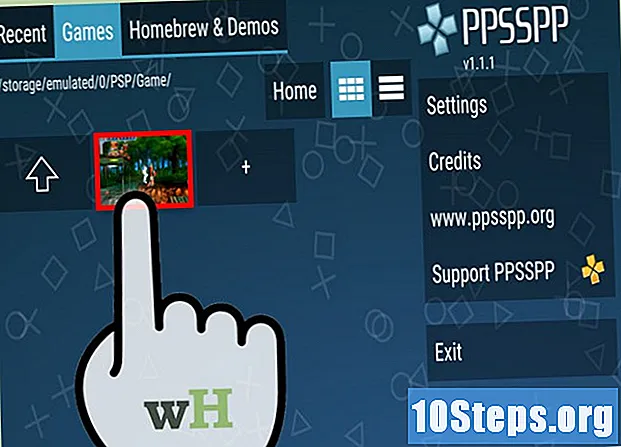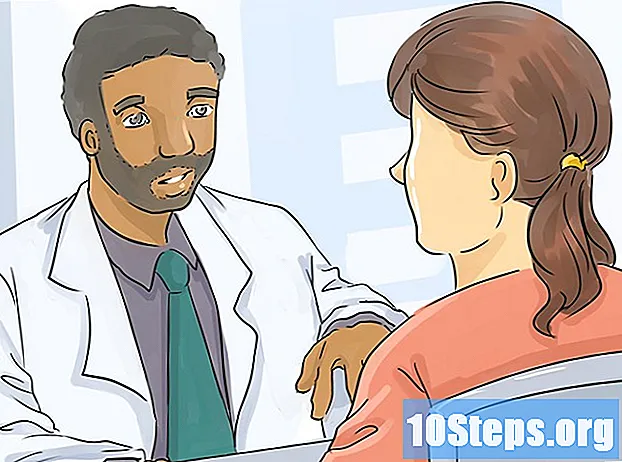Садржај
Ваш ПСП може да се повеже с интернетом све док имате приступ бежичној мрежи, што ће вам омогућити да сурфате интернетом и играте против других људи на мрежи. Да бисте се повезали на интернет, морате да поставите мрежну везу на ПСП-у.
Кораци
Проверите да ли је прекидач за ВЛАН укључен. Ваш ПСП има физички прекидач који активира бежични адаптер. Ако је искључена, нећете се моћи повезати на бежичну мрежу.
- На ПСП-1000 и ПСПго, прекидач је на левој страни уређаја, поред аналогног штапа. Померите прекидач према горе да бисте активирали бежични адаптер.
- На ПСП-2000 и -3000, ВЛАН прекидач је на врху уређаја. Померите прекидач удесно да бисте активирали бежични адаптер.

Проверите безбедносну конфигурацију мреже. Већина савремених мрежа врши заштиту ВПА2, што може проузроковати проблеме са ПСН-ом. Морате да осигурате да је безбедност бежичне мреже исправно конфигурисана на вашем ПСП-у да бисте се могли придружити мрежи.- Отворите страницу с конфигурацијом рутера на рачунару спојеном на мрежу. Погледајте овај водич за више детаља.
- Померите се до одељка „Бежична веза“.
- Промените врсту заштите у „ВПА-ПСК + ВПА2-ПСК“ или „ВПА2 Персонал ТКИП + АЕС“.
- Проверите да ли је филтрирање МАЦ адреса укључено или додајте МСП адресу своје ПСП на белу листу ако јесте.

Ажурирајте свој ПСП. Ако желите да се повежете на бежичну мрежу, требате користити најмање верзију 2.0 или новију. Погледајте овај водич за детаље о ажурирању вашег ПСП-а без мрежне везе. ПСП је тренутно у верзији 6.60 (финална).
Отворите мени Подешавања. Можете га пронаћи на левом крају КСМБ ПСП менија.

Изаберите опцију "Мрежне поставке" која се налази на дну менија Подешавања.
Изаберите „Инфраструцтуре Моде“. Ово ће омогућити вашем ПСП-у да се повеже с бежичном мрежом. Ад-Хоц режим користи се за директно повезивање са другим ПСП системом.
Изаберите "". Ово ће створити нову везу која ће бити сачувана на вашем ПСП-у, омогућавајући вам да се у будућности аутоматски повежете на исту мрежу. ПСП може да смешта до десет мрежа.
Изаберите „Скенирај“ да бисте претражили локалне бежичне мреже. Проверите да ли сте у домету бежичног рутера са којим покушавате да се повежете.
- Ако желите, име мреже можете да унесете ручно. Ово је корисно ако не емитује свој ССИД.
Изаберите мрежу. Када се претрага заврши, биће приказана листа доступних мрежа. Изаберите ону са којом желите да се повежете. Јачина сигнала за сваку мрежу биће приказана на листи. За најбоље перформансе користите мрежу чија је јачина сигнала већа од 50%.
Потврдите назив мреже. Приказаће се оквир са ССИД мреже. Можете уносити промене, али већина корисника неће имати проблема да остави име какво је. Притисните десно дугме да бисте наставили.
Изаберите безбедносна подешавања. Ако сте конфигурирали усмјеривач у складу с претходним корацима, морате одабрати "ВПА-ПСК (АЕС)". Ако приступна тачка коју зовете нема лозинку, изаберите „Ноне“.
Унесите лозинку. Након уноса врсте заштите унесите лозинку за бежичну везу. Мрежне лозинке откривају разлике између малих и великих слова, па је важно добити исправну лозинку. Своју лозинку можете пронаћи на страници безбедносних поставки рутера.
Изаберите „Лако“. То ће аутоматски конфигурирати ваш ПСП да добије ИП адресу од рутера. Већина корисника може да одабере „Лако“ без бриге. Ако желите већу контролу над процесом или ако имате ПППоЕ везу, изаберите „Прилагоди“. Од вас ће се тражити да ручно унесете своју ИП адресу.
Унесите име за своју везу. Веза ће подразумевано имати исти назив као и ваш ССИД. Можете је променити у нешто са чиме ћете брже моћи да се идентификујете, попут „Почетна“ или „Канцеларија“.
Прегледајте подешавања. Појавиће се листа са свим вашим подешавањима. Проверите да ли је све исправно, а затим притисните десно дугме на табли за смер да бисте наставили. Притисните дугме "Кс" да бисте сачували своје поставке.
- Испитајте везу. Након што сачувате своја подешавања, имат ћете могућност тестирати везу. Ваш ПСП ће покушати да се повеже на Интернет. На екрану са резултатима, проверите унос "Интернет веза". Ако пише "Успешно", то значи да је ваша веза правилно постављена.